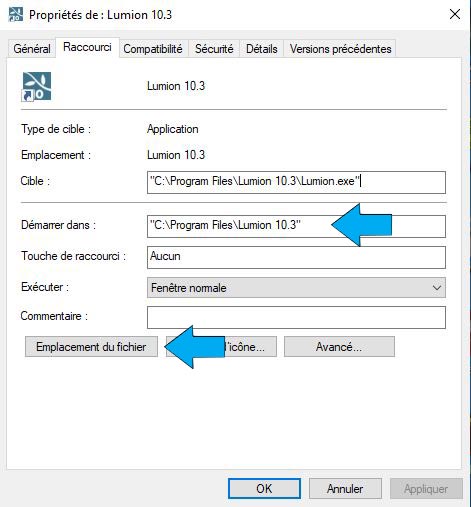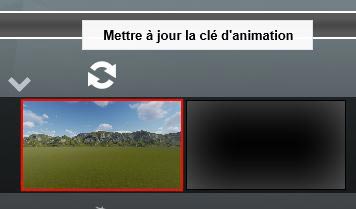NOUS AVONS MIS AU POINT UN PATCH LUMION 10.3
La caméra ne s’arrête plus à chaque point de vue capturé de votre vidéo
1. INSTRUCTIONS D’INSTALLATION
1.1 Avant d’installer le patch Lumion 10.3, quitter Lumion si celui-ci est ouvert.
1.2 Télécharger le patch ci-dessous:
1.3 Clic droit sur l’icône de raccourci Lumion 10.3 (habituellement double-clic pour lancer Lumion).
1.4 Sélectionner « Propriétés » et ouvrir l’emplacement du fichier.
1.5 Déplacer le fichier ZIP téléchargé en étape 1.2 vers le dossier d’installation ouvert en étape 1.4.
1.6 Clic-droit sur le fichier ZIP et choisir « Extraire ici » pour décompresser le contenu du fichier ZIP dans le dossier d’installation de Lumion 10.3.
1.7 Confirmer le remplacement des fichiers et dossiers existants en cliquant sur « Oui à tous ».
-
- Choisir « remplacer » lorsque Windows demande si l’on souhaite remplacer le fichier existant.
- Vérifier de disposer des droits administrateurs afin de pouvoir agir sur ce dossier.
- Si Windows ne demande aucune confirmation, le fichier ZIP (ou fichier décompressé) a alors été déplacé au mauvais endroit.
1.8 Lancer à nouveau Lumion 10.3.
2. METTRE À JOUR SON PROJET
Les vidéos modifiées ou sauvegardées avant d’avoir installé le patch peuvent nécessiter une mise à jour.
Si vous remarquez que la « pause » est toujours présente lorsque vous visualisez votre extrait, il faut alors mettre à jour les points de vue capturés.
Suivre les étapes suivantes:
- Sélectionner le premier point de vue capturé
- Cliquer sur le bouton pour mettre à jour.
- Répéter la manipulation pour chaque point de vue.
- Sauvegarder la vidéo.